Excel文本数据无法求和怎么办, Excel文本数据无法求和怎么办?很多用户喜欢使用Excel来编辑各种表格文件,但是有些朋友在编辑时发现数据无法求和。那么当我们遇到这种情况时应该怎么办呢?下面就跟随小编来看看解决办法吧。
Excel文本数据无法求和问题的解决方法
当我们将文本汇总表导入到Excel表格中时,本以为可以直接进行汇总求和,但遗憾的是,汇总失败了。求和公式无法显示。为什么Excel 会出现错误?例如,像下图这样的情况,你是否感到困惑?
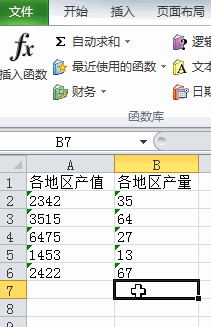
解决方案:将文本数据转换为数值数据。
不知道小可爱们有没有注意到,当我们在Excel中直接输入数字时,数字的左上角并没有绿色的三角形。如果想对这些数据进行操作,直接设置即可。
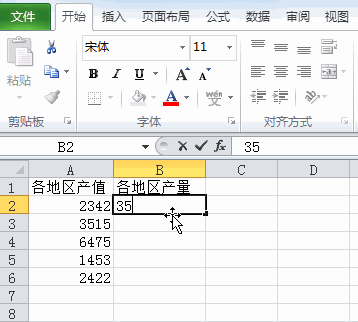
而对于那些左上角带有绿色三角形的数字,当我们的鼠标靠近时,就会出现提示。
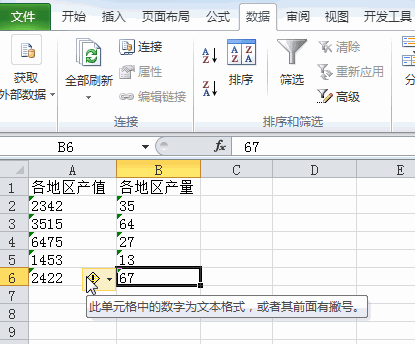
一般来说,带有绿色三角形的数据是文本数据,没有绿色三角形的数据是数值数据。
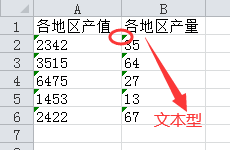
在Excel中,文本数据是无法统计的,所以我们需要做的就是将文本数据转换为数值数据。单击需要转换的单元格。左侧会出现一个黑色和黄色的感叹号。单击感叹号。点击下拉菜单中的转换为数字,文本数据转换为数字数据,左上角的绿色三角形消失。这样我们就可以对数据进行汇总。
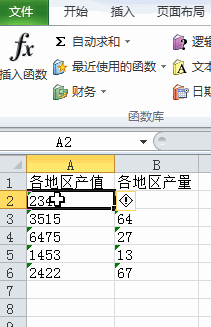
Excel文本数据无法求和怎么办,以上就是本文为您收集整理的Excel文本数据无法求和怎么办最新内容,希望能帮到您!更多相关内容欢迎关注。
